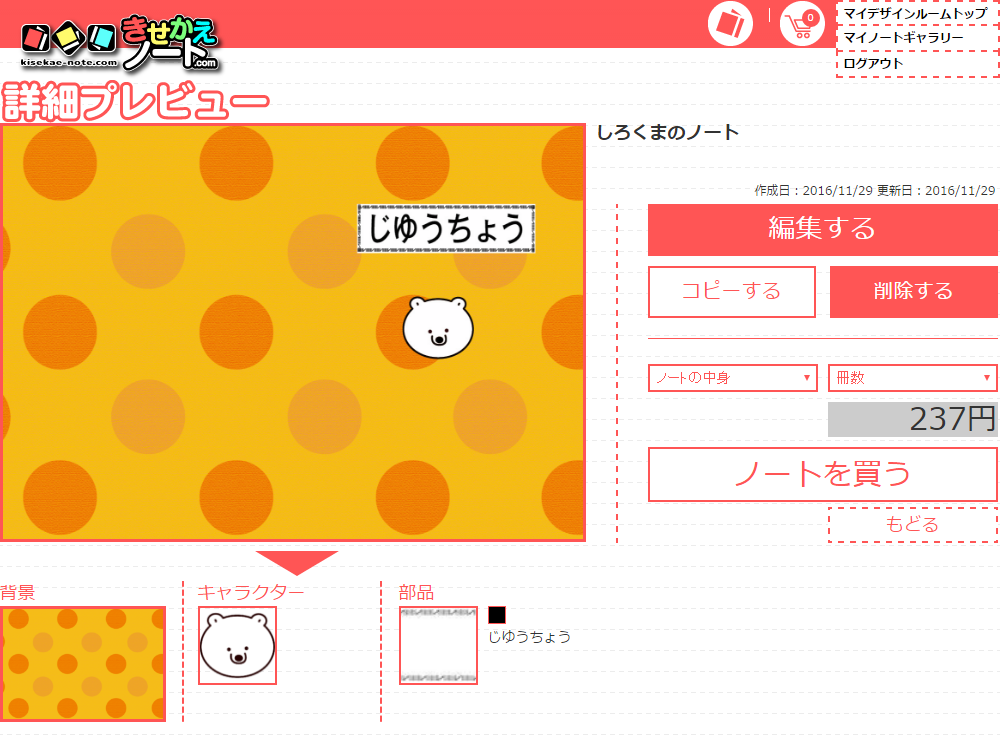きせかえノートのつくりかた
「デザコラ」実演 (画面を大きくしてご覧下さい)
画面の見方
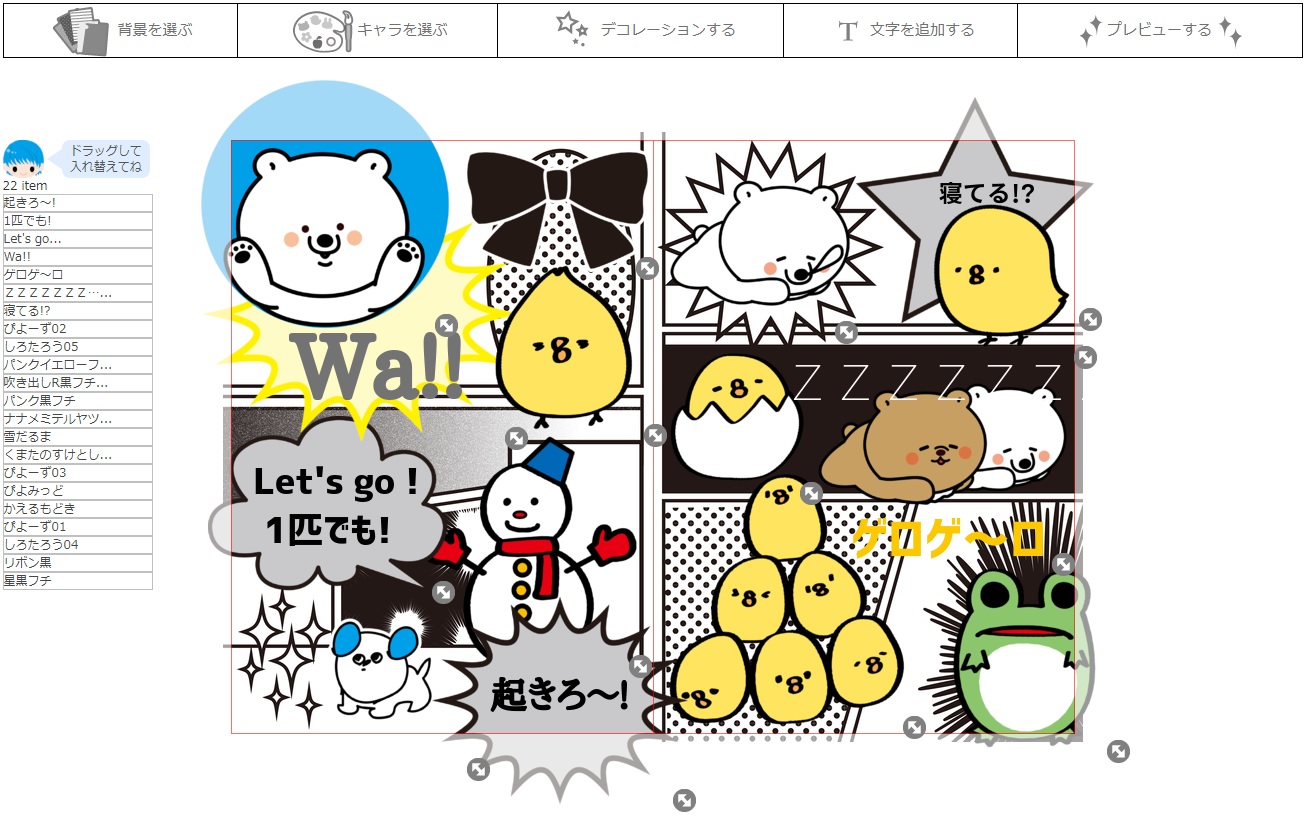
各種機能へのメニュー
各機能の詳細は下部を参照してください。
編集エリア
選択した背景の表示や、追加したキャラ・デコの拡縮・移動や削除が行えます。
また、テキストの移動や再編集もできます。
オブジェクトリスト
キャラ・デコ・テキストの一覧です。
上下にドラッグすることで前後の表示関係を移動でき、
上に行くほど手前に、下に行くほど奥に表示されます。
背景をえらぶ
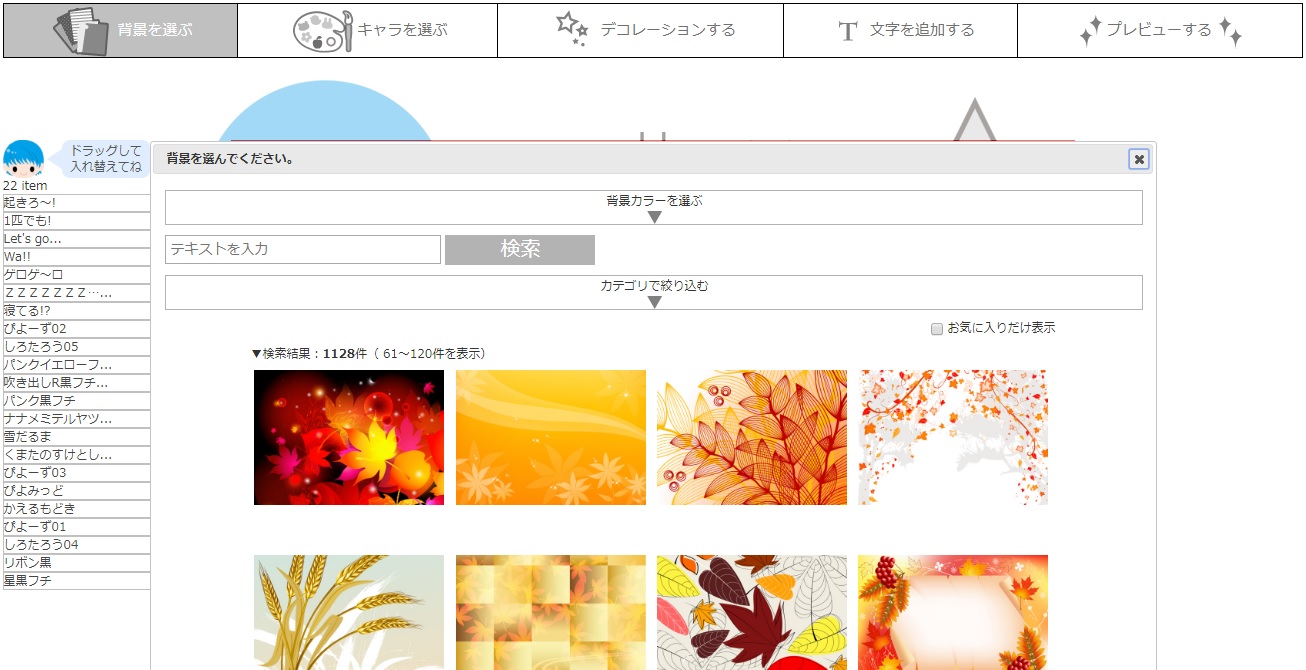
クリックで背景選択ダイアログがオープン
チェックを付けるとお気に入りだけ表示
(ログイン時のみ)
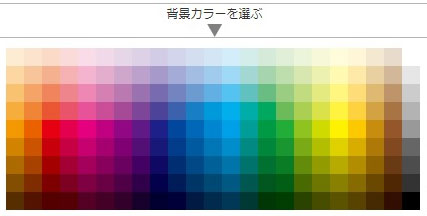
「背景カラー」
を選択する
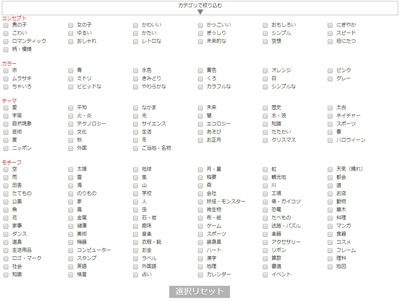
キーワードを入力するか、
「コンセプト」「カラー」「テーマ」「モチーフ」
から絞り込んで探すことができます
入力orチェックが終わったら「検索」ボタンを押してください
背景画像やクリエーターをお気に入りに
登録できます click!
さがしかたのヒント
- お気にいり「背景ファイル」に登録したものだけ表示することができます。
- 「コンセプト」「カラー」「テーマ」「モチーフ」からしぼりこんでさがすことができます。
キャラクター・デコレーションの追加及び編集
- キャラクターの画面を使用しての説明となりますが、デコレーションも同様の画面・機能となります。
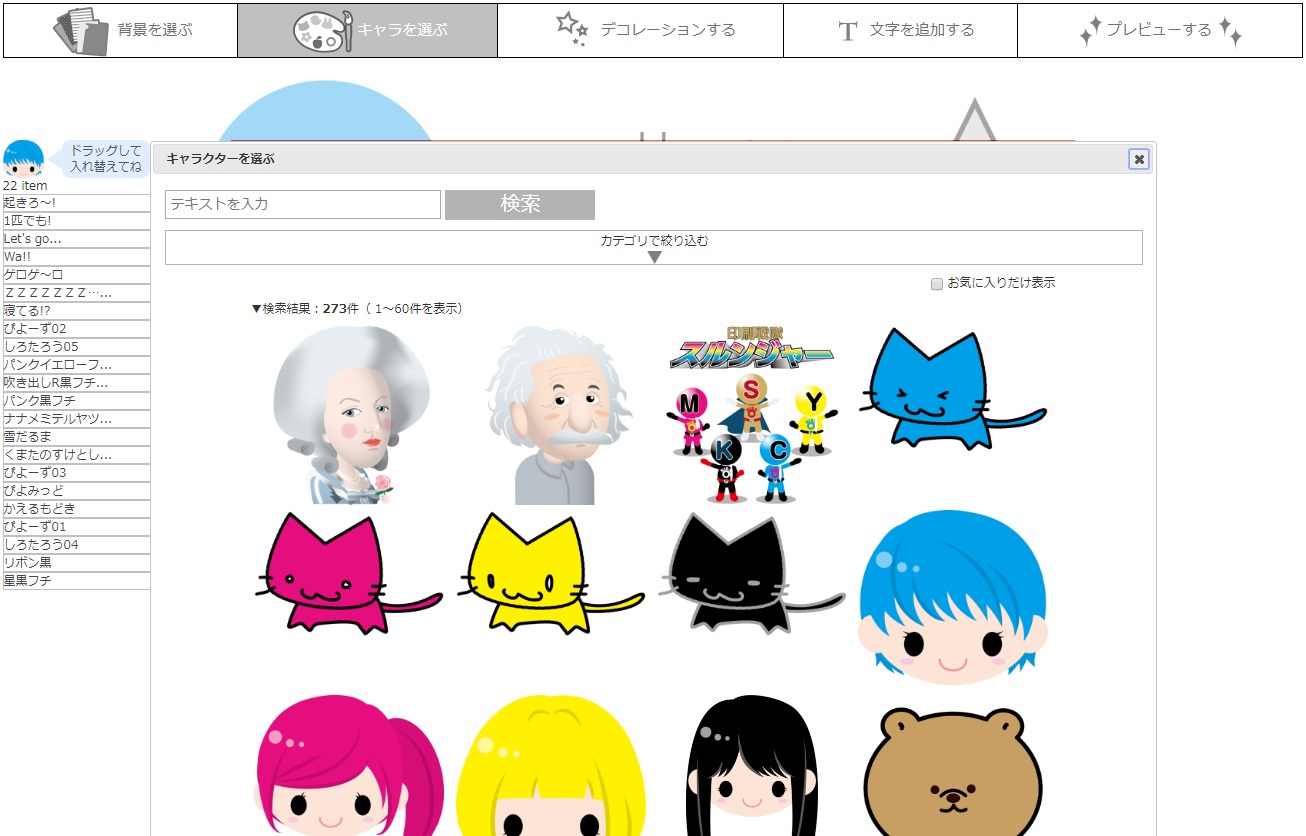
クリックでキャラクター選択ダイアログがオープン
チェックを付けるとお気に入りだけ表示
(ログイン時のみ)
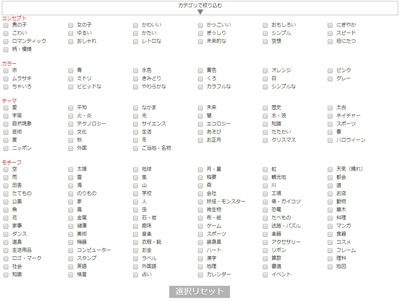
キーワードを入力するか、
「コンセプト」「カラー」「テーマ」「モチーフ」
から絞り込んで探すことができます
入力orチェックが終わったら「検索」ボタンを押してください
キャラクター・デコレーションや
クリエーターをお気に入りに
登録できます click!
さがしかたのヒント
- お気にいり「キャラクター」「デコレーション」に登録したものだけ表示することができます。
- 「コンセプト」「カラー」「テーマ」「モチーフ」からしぼりこんでさがすことができます。
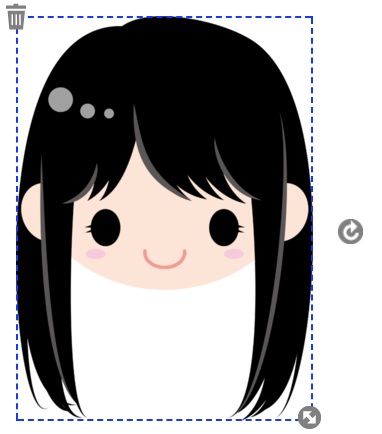
クリックでキャラクター削除
ドラッグで拡大・縮小
青い点線内をドラッグで移動
ドラッグで回転
ヒント
- キャラクター・デコレーションは、後から追加されたほうが上になります。テキストはそれらの上に表示されます。
テキストの追加・編集
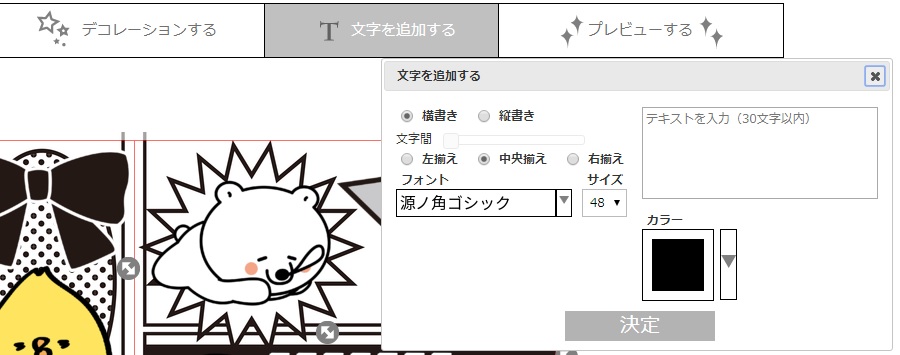
クリックでテキスト追加ダイアログがオープン
テキストを入力
フォントとサイズを選択
カラーを選択
横書き・縦書きを選択できます
横書きの場合は左揃え/中央揃え/右揃えが選択できます
縦書きの場合は、文字間が調整できます
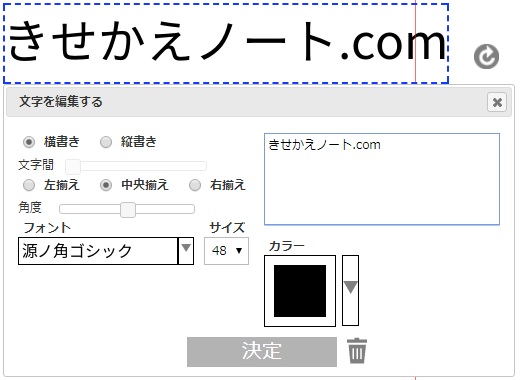
クリックでテキスト編集ダイアログがオープン
クリックで削除
青い点線内をドラッグで移動
角度の調整
ドラッグすることで対象を回転
マイノートのプレビュー~保存
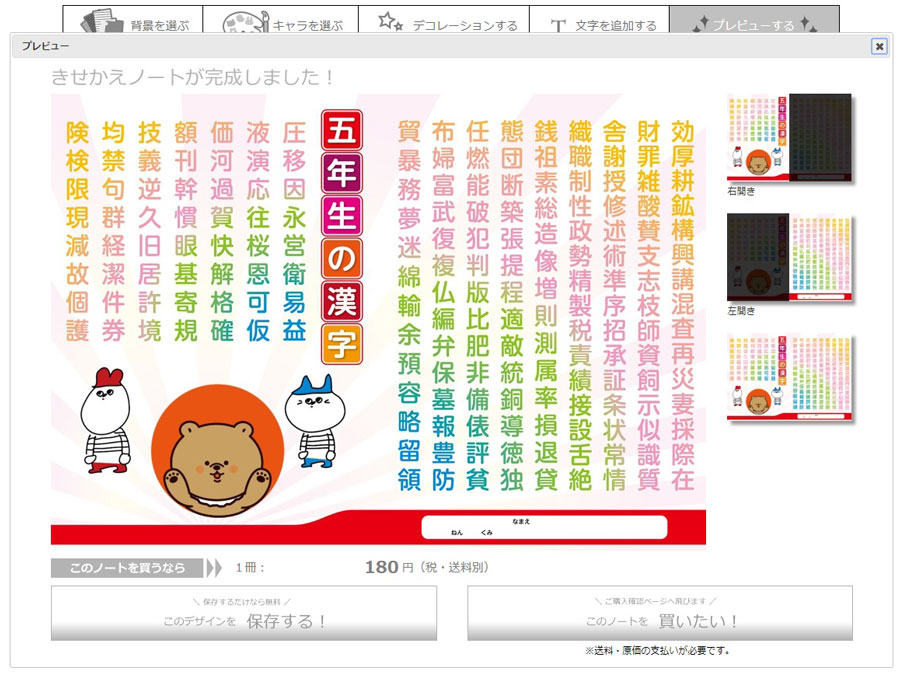
クリックでプレビューダイアログがオープン
できあがりを確認
「保存する!」ボタンをクリック
「保存する!」ボタンを押すとマイノートギャラリーのページに
つくった表紙デザインが登録されます。
表紙デザインが完成です!マイノートギャラリーに登録されます
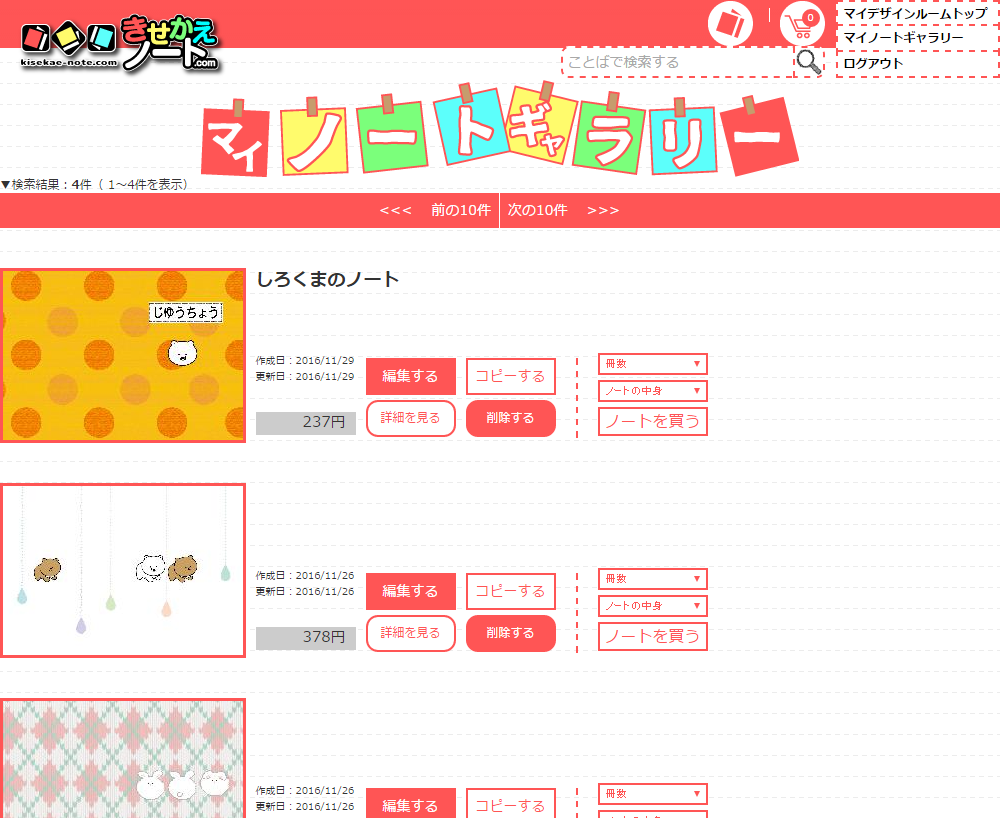
マイノートギャラリーのいちばん上に
保存されました。
サムネイル または 詳細を見る ボタンを押すとできあがりのデザインを見ることができます。